Ausführen und Debuggen
Beobachtungen und Evaluierungen
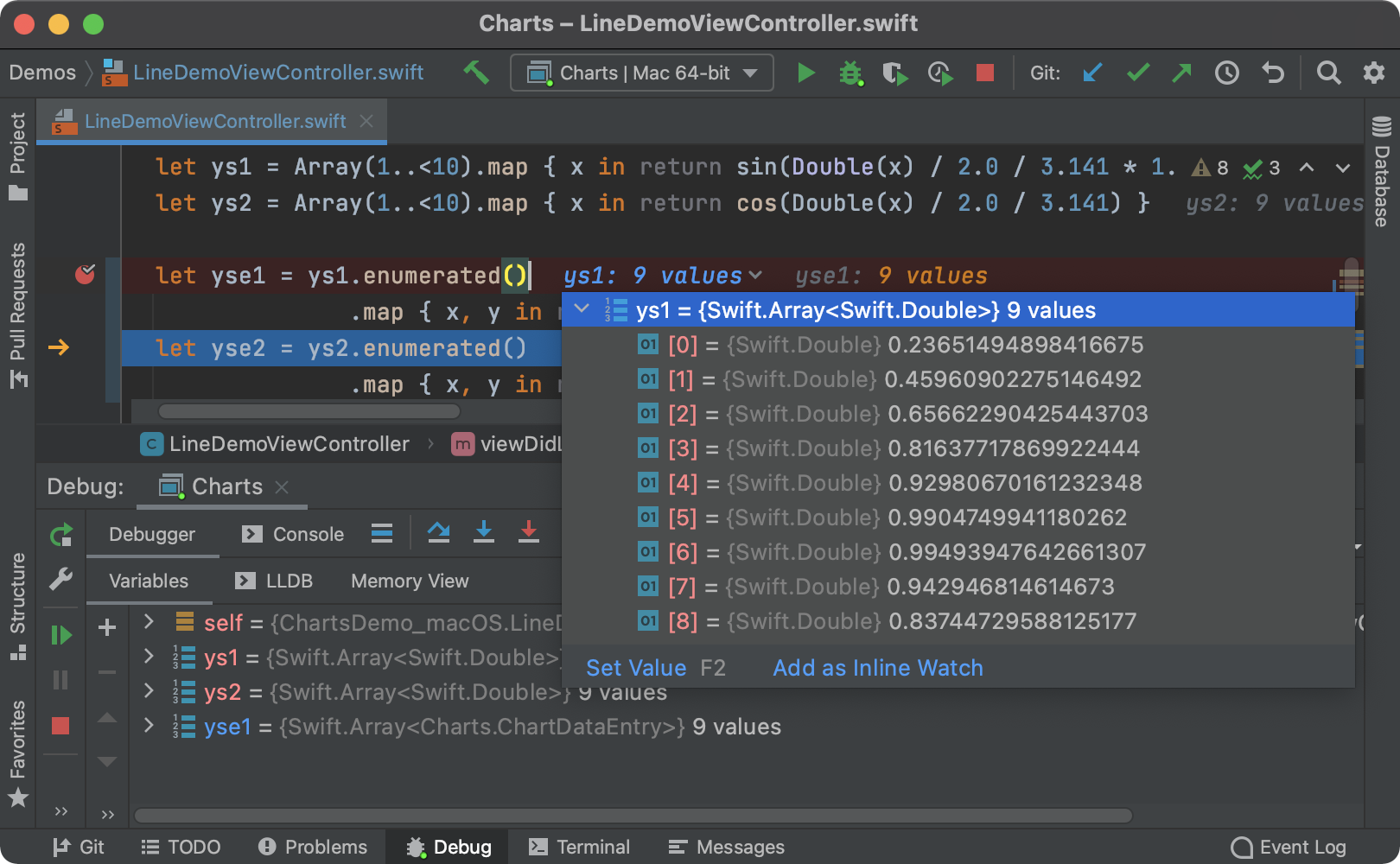
Sobald Sie bei einem Haltepunk anhalten oder die Debugsitzung pausieren, können Sie die Beschreibungen aller verfügbaren Variablen und sogar die Inhalte von Sammlungen und Wörterbüchern einsehen.
AppCode bietet Frames und Watches, um Ihnen bei der Untersuchung jedes Problems zu helfen. Bei der Auswahl eines zu beobachtenden Symbols, profitieren Sie außerdem von der automatischen Vervollständigung.
Sie können auch einen beliebigen Ausdruck oder Codefragment prüfen, indem Sie einfach ⌥F8 drücken. AppCode wird Ihnen ein Popup anzeigen, welches das Prüfen komplexer Codeausdrücke in Echtzeit erlaubt. Wenn Sie es vorziehen, LLDB-Befehle zu verwenden, dann können Sie jederzeit zur Debug-Konsole wechseln, die als ein separates Toolfenster verfügbar ist.
Haltepunkte
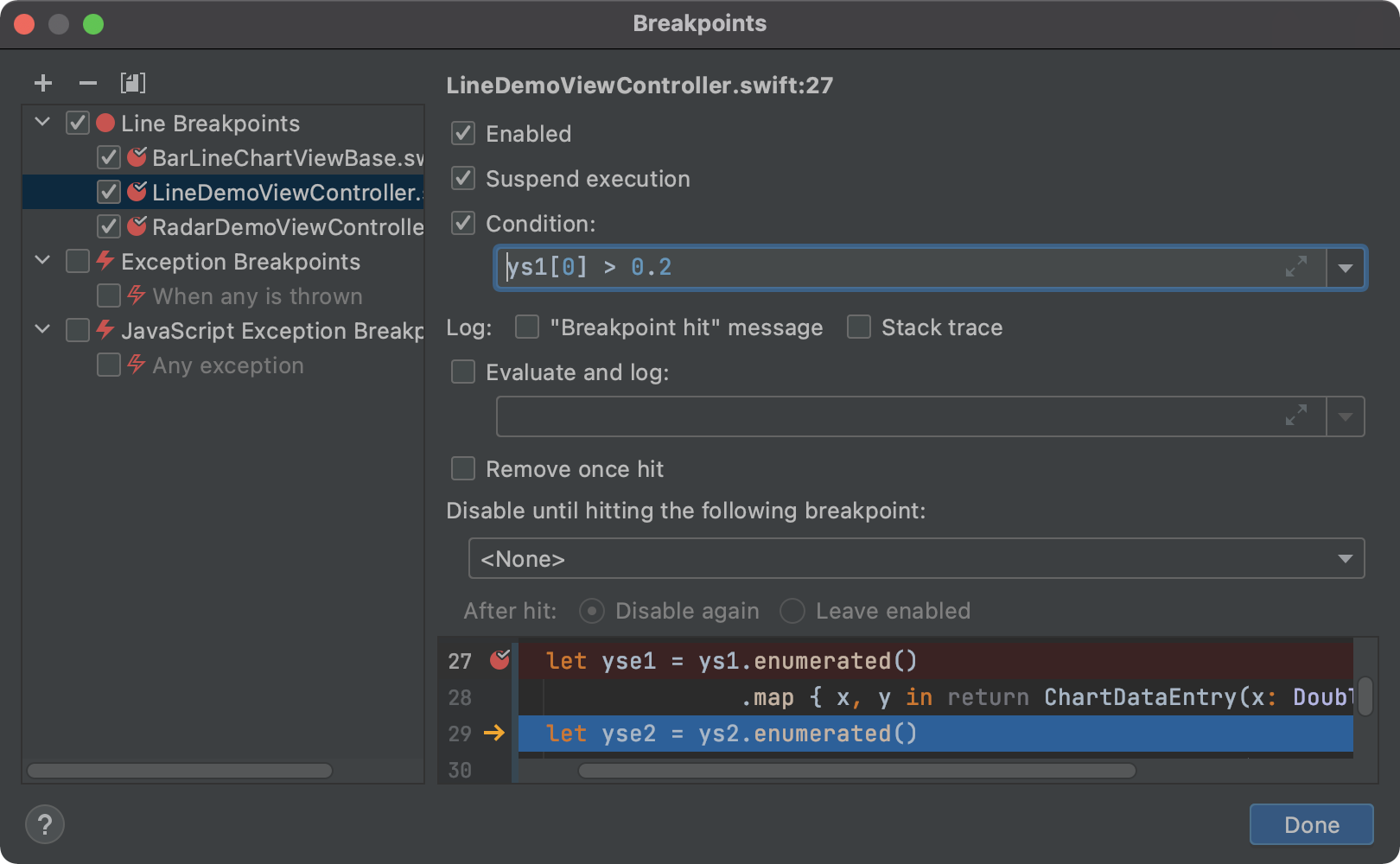
Sie können jederzeit sämtliche Haltepunkte Ihres Codes in einem speziellen Dialogfenster einsehen, indem Sie ⇧⌘F8 drücken.
Es gibt mehrere Haltepunkttypen, die Sie in AppCode verwenden können:
- Zeilenhaltepunkte, die durch ein Klicken in der linken Randleiste bei jeder Zeile gesetzt werden können,.
- Symbolische Haltepunkte, die Ihnen helfen, die Programmausführung zu stoppen, wenn eine spezifische Funktion ausgeführt wird.
- Ausnahmehaltepunkte, die ausgeführt werden, wenn eine bestimmte Ausnahme ausgegeben wird.
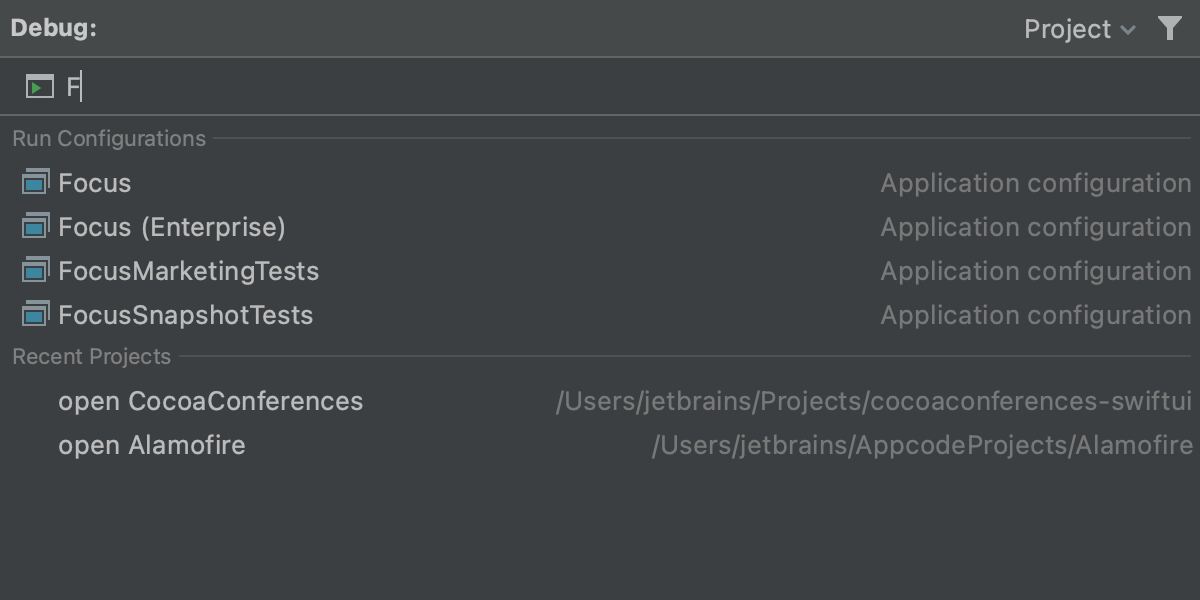
Run Anything
Run Anything (Doppelt⌃) ist eine neue universale Möglichkeit, um jede Konfiguration in Ihrem Projekt auszuführen und zu debuggen und es kann sogar verwendet werden, um ein Projekt zu öffnen.
Um eine Konfiguration auszuführen, geben Sie einfach deren Name ein. Zum Debuggen halten Sie die ⇧-Taste gedrückt, um in den Modus Debug zu wechseln. Um ein Projekt zu öffnen, geben Sie open ein und wählen Sie das gewünschte Projekt aus der Liste aus.
Inline-Debugging
Die Inline-Ansicht der Variablen
zeigt Ihnen Variablenwerte direkt im Editor an (neben der
Variablendeklaration). Diese Ansicht ist standardmäßig aktiviert, aber kann einfach im Toolfenster Debug des Editors unter
Settings menu | Show Values
ausgeschaltet werden.
Core Data-Objekte
AppCode bietet eine bequeme Methode, um Core Data-Objekte und deren Beziehungen im Debugger zu durchsuchen: Es zeigt tatsächliche Werte von Core Data-Objektfeldern und -Aggregaten an und überspringt dabei sämtliche Eigenschaften, die nicht benötigt werden.
Geräte & Simulatoren
Mit AppCode können Sie Ihre iOS- und tvOS-Apps sowohl auf einem physischen Gerät als auch in einem Simulator ausführen.
Instruments
Es ist ein Leichtes, Ihre Anwendung mit der Instruments App zu profilen. Diese wird durch ein Drücken der Schaltfläche Profile in der Symbolleiste von AppCode aufgerufen.